使用LabVIEW制作一个简单的前面板循环背景
来源:网络收集 点击: 时间:2024-02-24【导读】:
在制作LabVIEW程序时,有时候想给千篇一律的程序前面板添加一个变化的背景,这里就利用枚举函数制作一个简单的自动循环的背景。工具/原料moreLabVIEW方法/步骤1/5分步阅读 2/5
2/5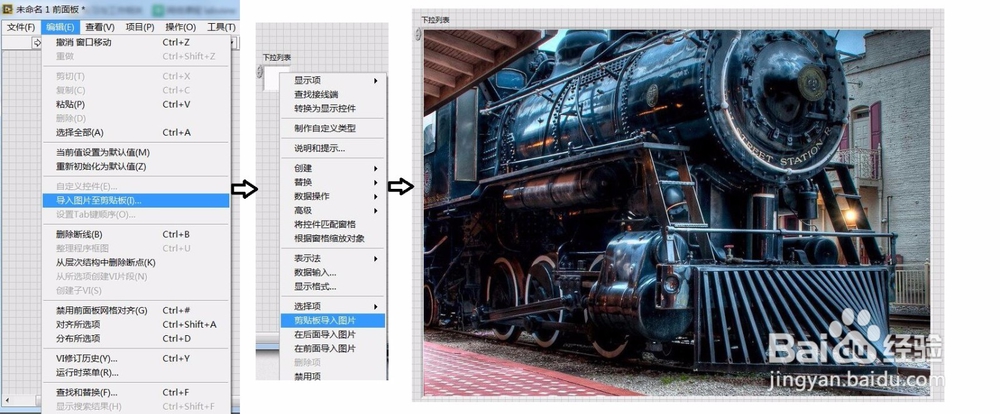 3/5
3/5 4/5
4/5 5/5
5/5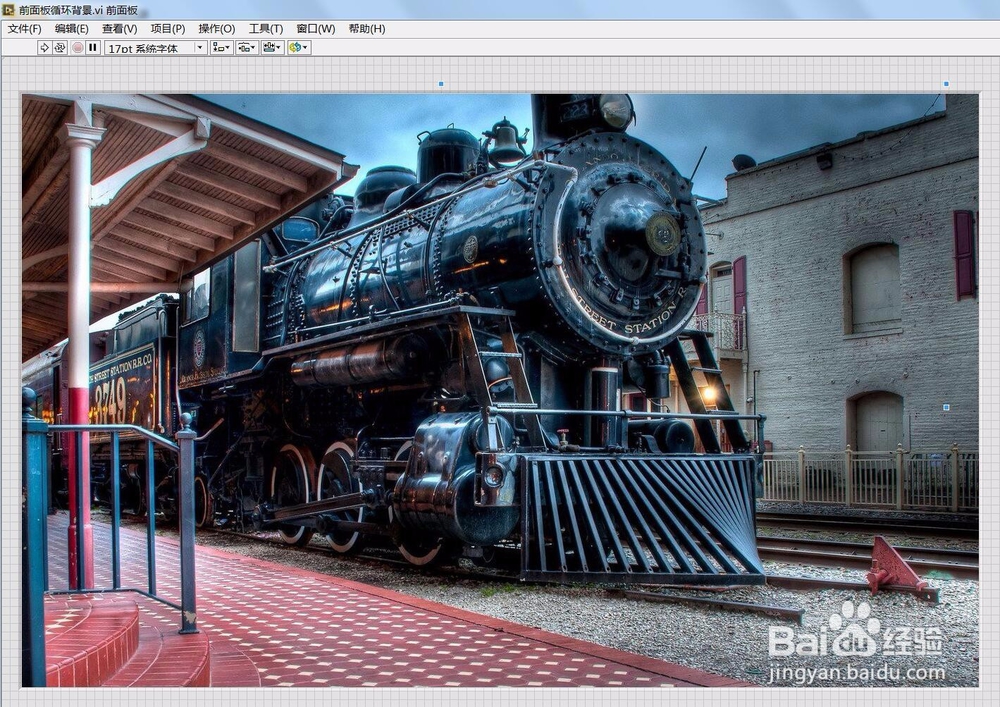 注意事项
注意事项
新建vi,在前面板点击鼠标右键,选择”控件—新式—下拉列表与枚举—图片下拉列表“,添加图片枚举控件。
 2/5
2/5选择”编辑—导入图片至剪贴板“,导入你想要导入的图片,选中枚举控件,右键,选择”从剪贴板导入图片“,即可将图片导入到枚举控件,调节控件大小,完整显示图片。
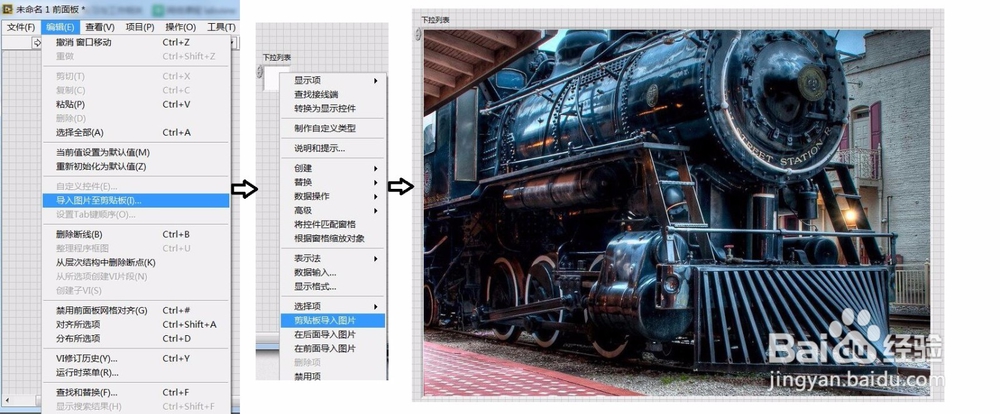 3/5
3/5重复步骤2的动作,依次将多张新的图片添加到枚举控件中,注意在导入到枚举控件上时选择”从后面导入图片“或”从前面导入图片“,这样新图的序号就在旧图之后或之前,若继续选择”从剪贴板导入图片“会将旧图覆盖。
 4/5
4/5按ctrl+E打开程序框图,按照下图方法设计程序,此处while循环循环间隔设置为5秒,并可以按照需要修改背景图像转换时间。
 5/5
5/5打开前面板,取消图片枚举控件的名称显示,并将枚举控件调整大小后按crl+shift+j,将控件移至前面板底部。选择”控件—新式—修饰—上凸盒“,将上凸盒修饰控件拉开覆盖在枚举控件之上,选择”查看—工具选版“,选择颜色工具,将上凸盒修改为透明,前面板背景设置完毕,保存程序。
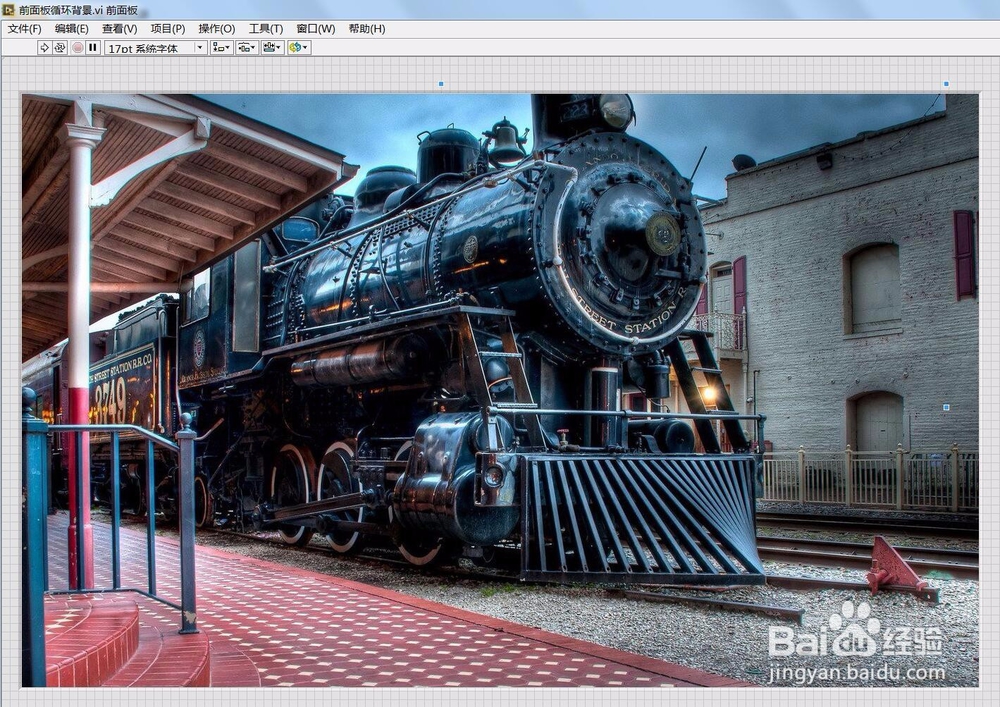 注意事项
注意事项注意选择的图片风格和大小要匹配哦。
如果喜欢请帮忙点赞。
版权声明:
1、本文系转载,版权归原作者所有,旨在传递信息,不代表看本站的观点和立场。
2、本站仅提供信息发布平台,不承担相关法律责任。
3、若侵犯您的版权或隐私,请联系本站管理员删除。
4、文章链接:http://www.1haoku.cn/art_139341.html
上一篇:百度的视频如何下载到本地
下一篇:怎样自定义PR时间轴的显示设置
 订阅
订阅